¿Cómo Bloquear Ciertas Páginas Web en el iPhone y en el iPad?
¿Cómo Bloquear Ciertas Páginas Web en el
TODO LOS TEMAS
- ¿Cómo aplicar Control Parental?
-
- ¿Se Te Olvido La Contraseña De Restricciones?
- Como Establecer El Control Parental En WhatsApp
- Control Parental de Facebook
- El Mejor Software Gratuito de Control Parental
- Las Mejores Aplicaciones para Monitorear el iPhone de un Niño
- Mejores Aplicaciones de Control Parental para iPhone del 2018
- Cómo Revisar el Historial de Navegación Privada en Teléfonos o Tablets Android
- Mejores Aplicaciones Gratuitas de Control Parental Para Android en el 2018
- Google está eliminando las funciones de control parental de Chrome
- Mejores Aplicaciones de Control Parental iOS para iPad e iPhone 2018
- Detección y Eliminación de Spyware para iPhone
- Utilice su Router para Limitar el Uso de Internet de su Hijo
- ¿Cómo Ver lo que mi Hijo/Hija esta Haciendo en su Teléfono?
- Monitor de Bebé: Vigila a tu bebé en todas partes y en todo momento
- Las Mejores Aplicaciones de Control Remoto en 2018 Para Controlar el TV & PC
- ¿Cómo rastrear su celular?
-
- Mejor Software Gratuito Para el Rastreo de Correos Electrónicos del 2018
- Cómo Cambiar la Ubicación en su iPhone
- Cómo Encontrar la Ubicación de Alguien en Facebook
- Rastreador Gratuito de un Teléfono Celular a través del Número
- Como Rastrear Un Numero De Teléfono Gratis
- ¿Cómo Saber Si Tu Teléfono Está Siendo Monitoreado?
- ¿Cómo Rastrear La Ubicación de una Llamada Telefónica?
- Como Rastrear Un Teléfono Android Desde iPhone Gratis
- Como Rastrear Gratis un iPhone Por Numero En Línea
- Como Rastrear La Ubicación Con Un Numero Telefónico En Línea Gratis
- Cómo Usar un Router para Monitorear Qué Sitios Web Son Visitados
- Como Rastrear Un Carro Con GPS Gratis
- Como Rastrear un Teléfono Utilizando el IMEI Gratis
- Aplicaciones De Rastreo GPS Gratis 2019
- Como Rastrear La Ubicación de Un Teléfono Celular Utilizando Google Earth
- ¿Cómo bloquear aplicaciones?
-
- Mejores Aplicaciónes Gratuitas de Android Para Bloquear Llamadas
- Aplicaciones Bloqueadoras de Llamadas Para iPhone
- Cómo Bloquear Anuncios en Youtube al Utilizar un Android
- Cómo Bloquear la Pornografía en el Teléfono Celular de un Niño
- Aplicaciones Para Bloquear Mensajes de Texto Para Android y iPhone
- Nueva Aplicación De Bloqueo Pornográfico Del 2018
- Como Bloquear Pornografía en iPhone
- Apps para el Bloqueo de Pop-Up para Google Chrome
- Mejor Aplicación para Bloquear Pornografía
- Cómo Bloquear Pornografía en Teléfonos y Tabletas Android
- Las Mejores 10 Aplicaciones de Bloqueo de Sitios Web 2018
- Mejores Aplicaciones del 2018 para Padres para Bloquear Pornografía
- ¿Cómo Bloquear Sitios Web Porno?
- ¿Cómo Bloquear Sitios Web en Chrome con un Android?
- Las Mejores Aplicaciones para Bloquear Anuncios y Por Qué Las Necesitamos
- ¿Cómo localizar su familia?
-
- El Mejor Localizador Familiar de Sprint
- Métodos para Localizar un Miembro de la Familia o Compartir Su Ubicación con la Familia
- App de Localizador: T-Mobile Localizador Familiar
- La Mejor Alternativa al Localizador Familiar Life360
- Las 10 Mejores Aplicaciones de Fertilidad del 2019
- Software de Árbol Familiar Y Aplicaciones Para Tu Aplicación De Búsqueda Familia
- 5 Aplicaciones De Localización Familiar Gratis | Rastreador GPS gratuito para ni
- Las 5 Mejores Aplicaciones Familiares Económicas Para Ayudar A Tu Familia A Ahor
- 10 Mejores Aplicaciones de Juegos Familiares
- Mejor Localizador Familiar de AT&T
- ¿Cómo monitorear su celular?
-
- Como Monitorear Mensajes De Texto En Android
- Monitor De Batería Android - ¿Que Esta Descargando La Batería De Tu Android?
- 10 Mejores Apps de Monitoreo Para Android Para Monitorear a Su Hijo
- Cómo Monitorizar el Uso de Datos en un iPhone
- Las Mejores Aplicaciones De Monitoreo Para Android 2019
- Las 5 Mejores Aplicaciones de Rastreo de Sueno Para iPhone Y Apple Watch
- Cómo Convertir Su iPhone en un Monitor de Tensión Arterial
- Las Mejores Aplicaciones Android Para Monitorear la Frecuencia Cardiaca del 2018
- Mejores Aplicaciones Android para Monitoreo de Bebes
- Mi Esposo Esta Adicto a Su Teléfono
- Las Mejores Herramientas de Monitoreo de Sitio Web Gratis en 2018
- ¿Cómo poner filtro y tiempo de pantalla?
-
- ¿Qué es el Tiempo de Pantalla en iPhone y Cómo se Usa?
- Aplicación De Cronometro De Niños Para Controlar El Tiempo En iPhone e iPad
- Revisar el Uso de Dispositivo de los Niños con el Tiempo de Pantalla en iOS 12
- Reseña de Barracuda Web Filter - Características& Pros& Contras y Alternativa
- Las mejores soluciones de filtros web que los padres deben conocer
- Cómo Filtrar un Sitio Web en Chrome
- Top 5 de Bloqueadores de Contenido iOS que Realmente Funcionan en 2019
- Bloqueadores de Contenido Útiles para Samsung e iPhone
- Los Mejores Filtros De Internet Para Teléfonos Y Tabletas De Niños
- FamiSafe Software de Filtrado de Internet
- Los 10 Mejores Filtros del Contenido de Internet | Filtrado Web que Funciona al
- ¿Cómo poner Control Parental en iOS y Android?
-
- 10 Aplicaciones de Control Parental Para Dispositivos Android
- Controles Parentales - Cómo Bloquear el iPhone de su Hijo
- Cómo Llevar a Cabo el Control Parental en el iPod Touch
- La Mejor Aplicación De Control Parental Android
- Las Mejores Aplicaciones Parentales Para Teléfonos y Tabletas Android
- Como Establecer Controles Parentales YouTube En iPad
- El Control Parental Para Tableta Android Se Asegurará Que Los Niños Estén Bien
- Cómo Desactivar los Controles Parentales de iPhone
- Métodos para Bloquear Mensajes de Texto en un iPhone
- Controles Parentales iPhone 7 y iPhone 7 Plus
- Consejos y Reviews
-
- Cosas Que Nunca Deberías De Prohibir Que Tu Niño Haga
- Reseña Norton Family Premier - Pros & Cons Y Alternativa
- Reseña de la Aplicación de Control Parental Kroha. Doctor Komarovskiy - Pros & Cons
- 10 cosas que los padres nunca deberían hacer por sus hijos
- 10 Consejos Básicos de Cómo Proteger a su Hijo
- Reseña De Control Parental Screen Time - Pros& Cons Y Alternativa FamiSafe Alter
- Reseña De Control Parental My Watchdog Mobile - Pros& Cons Y Alternativa A Famisafe
- Reseña de FamilyTime Parental Control - Pros& Contras y Alternativa
- 10 Consejos Para Padres Para Lidiar Con un Niño Travieso
- Reseña De Control Parental SecureTeen - Pros& Cons& y una Alternativa
- Reseña de Kids Place Parental Control - Pros& Contras& y Alternativas
- 10 problemas De Conducta De Niños Que Son Culpa de Los Padres
- ¿Cómo prevenir el Cyberbulling?
-
- Bullying En Línea: Aprende A Como Lidiar Con El Bullying En Línea
- Cómo Proteger a tus Hijos del Acoso o Bullying por Mensajes de Texto
- Qué hacer si alguien es intimidado por redes sociales
- ¿Cómo Alejar del Bullying a Tus Hijos?
- Las 3 mejores maneras que debes conocer para evitar bullying o acoso escolar
- Los 5 Mejores Programas Anti-Bullying en Escuelas
- Las Apps Anti-Bullying Más Útiles para Control Parental
- Estos Videos Anti-Bullying Pueden Ayudarte a Entender el Bullying
- Cómo Prevenir el Bullying en Escuelas: Una Guía Completa para Padres e Hijos
- Consejos para Niños Sobre Cómo Detener el Bullying en Escuelas
• Publicado en: Filtro de Internet • Soluciones probadas
Antes de darles un iPhone o un iPad a sus hijos, hay ciertas cosas de las que deben encargarse. Por ejemplo, sus hijos pueden usar su dispositivo iOS de forma incorrecta y acceder a sitios web inapropiados a sus espaldas. Por lo tanto, debe bloquear sitios web de antemano. Afortunadamente, hay muchas formas de bloquear ciertos sitios web en el iPhone y iPad. También puede usar sus funciones nativas o cualquier herramienta de terceros. En esta guía, le enseñaremos cómo bloquear sitios web en el iPhone en 5 maneras distintas.
5 métodos para bloquear sitios web en el iPhone y iPad
Para facilitarle las cosas, hemos traido 5 formas diferentes de bloquear sitios web en iPhone y iPad .
Solución 1. FamiSafe Control Parental para iOS
FamiSafe es una herramienta avanzada de control parental y supervisión que puede ayudarle a rastrear la actividad de su hijo en el teléfono inteligente. También puedes establecer restricciones en el dispositivo. Si el dispositivo objetivo es un Android, incluso puede programar restricciones y bloquear cualquier aplicación de forma remota. Sin embargo, tendrías que acceder de antemano. Si está utilizando FamiSafe en un dispositivo con iOS, entonces puede controlar el uso del dispositivo sin siquiera acceder a él una vez. Además, no es necesario hacer un jailbreak en el dispositivo o pasar por un proceso no deseado. Todo lo que necesita hacer es seguir estos pasos:
- Para empezar, vaya a la App Store o Google Play Store para descargar e instalar FamiSafe en los teléfonos celulares tanto el del padre como el del niño.
- Registre una cuenta FamiSafe dentro de la aplicación. Puede registrarse en su teléfono o en el de su hijo. La misma cuenta es aplicable a ambos dispositivos.
- Realice algunas configuraciones tanto en los teléfonos del niño como en los de los padres.
- Conecte y monitoree el teléfono de los niños desde el teléfono de sus padres usando Famisafe. FamiSafe es la aplicación de control parental más confiable y segura para el seguimiento de ubicación, bloqueo de aplicaciones, filtrado web, control de tiempo de pantalla y más. ¡Ahora puede comenzar a controlarlo!
- Ahora puede visitar el tablero de FamiSafe de forma remota desde cualquier computadora o teléfono inteligente. Desde el panel de control, puede acceder a todas sus funciones. Por ejemplo, también puedes obtener una vista detallada del historial de navegación del dispositivo. Además, puede bloquear su acceso a cualquier sitio web desde aquí.


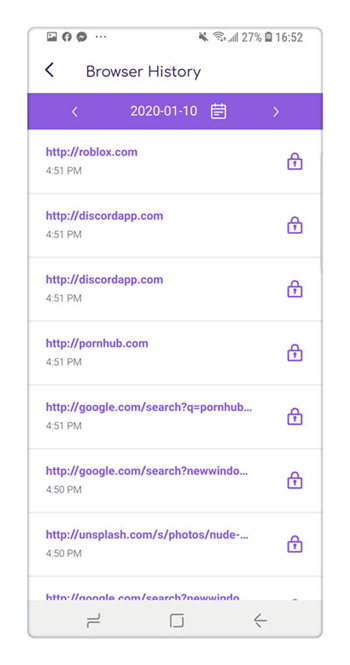
Solución 2: Habilitando Restricciones en iPhone/iPad
Si no desea utilizar una aplicación de terceros para bloquear ciertos sitios web en el iPhone o iPad, puede usar su función nativa. Para agregar restricciones en iPhone, siga estos pasos:
- Desbloquee el dispositivo iOS y vaya a su Configuración > General > Restricciones
- Presione "Habilitar restricciones" y configure un PIN de 4 dígitos para proteger el contenido restringido.
- En Restricciones, puede encontrar diferentes opciones. Presione "Sitios web" para bloquear sitios web en el iPhone o iPad.
- Desde aquí, puedes limitar cualquier contenido (por ejemplo, Límites para adulto) para bloquear ciertos sitios web (adultos) desde su dispositivo iOS automáticamente.
- Además, puede agregar manualmente los sitios web que desea bloquear. En la sección "No permitir nunca", puede agregar la URL del sitio web para bloquearla.




De esta forma, puede bloquear ciertas páginas web desde un dispositivo iOS y también usar la función de bloqueo automático.
Solución 3: Refrain
Si está buscando una solución simple, gratuita y fácil de usar para bloquear sitios web en el iPhone , debe probar Refrain. Esta es una aplicación de iOS de terceros que puede bloquear fácilmente las URL de los sitios web proporcionados desde el teléfono. Sin embargo, viene con una trampa. Incluso después de bloquear ciertos sitios web en un dispositivo iOS con el uso de Refrain, sus hijos pueden simplemente desinstalar la aplicación y superar las restricciones. Sin embargo, si puede vigilarlos, entonces debe usar esta aplicación para bloquear sitios web en el iPhone.
- Desbloquee el dispositivo y vaya a la App store paradescargar Refrain. Es compatible con todos los dispositivos que se ejecutan en iOS 10.0 y versiones posteriores.
- Una vez que la aplicación está instalada, ejecútela. Presione la opción "Distracting Site List".
- Aquí, puede simplemente agregar los sitios web que desea bloquear. Para bloquear sitios web en el iPhone, solo guarde sus cambios.
- Si desea establecer un horario de bloqueo, puede ir a la opción "Extras". Sin embargo, tendrá que pagar $0.99 para acceder a las características adicionales.

Solución 4: Site Blocker
Esta aplicación de iOS elaborada por terceros ciertamente hace honor a su nombre. Simplemente puede incluir los sitios web que desea bloquear con esta aplicación fácil de usar. Cuando bloquea ciertos sitios web en la aplicación, el usuario no podrá acceder a ellos en Safari. Sin embargo, al igual que Refrain, sus hijos pueden eliminar las restricciones al desinstalar la aplicación. Sin embargo, puedes bloquear sitios web en el iPhone utilizando el Site Blocker en un abrir y cerrar de ojos
- Primero que nada, visite la App Store y descargue Site Blocker en su dispositivo. Disponible gratuitamente, es compatible con todos los dispositivos iOS que se ejecutan en iOS 10.3 y versiones posteriores.
- Ahora, solo tiene que proporcionar las URL del sitio web que desea bloquear y agregarlas a la lista de bloqueo.
- Puede ir a su configuración para acceder a sus funciones avanzadas. Por ejemplo, puede configurar un horario o un temporizador para el bloqueo de sitios web

Solución 5: Bloqueo de sitios web desde la configuración del enrutador/red
Si nada más parece funcionar, también puede bloquear ciertos sitios web desde la red o la configuración del enrutador. Sin embargo, la restricción solo funcionaría cuando el dispositivo esté conectado a la red WiFi. Todavía pueden acceder a los sitios web bloqueados mediante el uso de datos móviles. Además, los sitios web se bloquearían en todos los dispositivos que están conectados a la red.
Sin embargo, esta es una solución gratuita para bloquear sitios web en el iPhone. Desde Netgear hasta Cisco y desde D-Link hasta TP-Link, todos los enrutadores proporcionan una forma sencilla de bloquear ciertos sitios web. Simplemente puede visitar la configuración del enrutador utilizando sus credenciales. Más tarde, puede proporcionar la URL del sitio web (y las palabras clave) que desea bloquear.
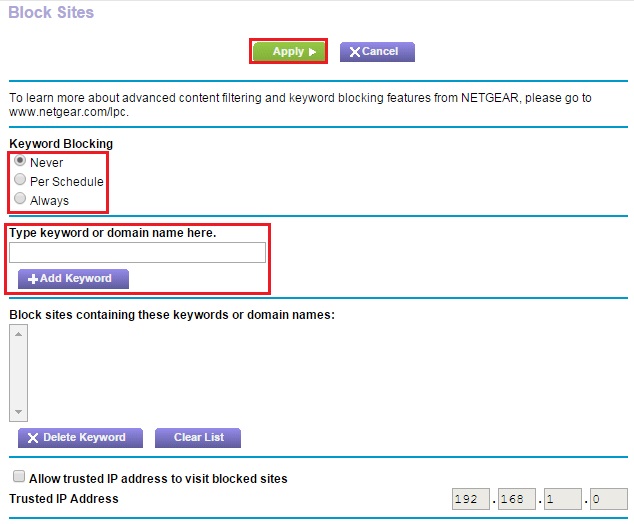
Después de seguir estas soluciones, seguramente podrá bloquear sitios web en el iPhone sin problema. Sin embargo, FamiSafe ofrece la mejor manera de bloquear sitios web en el iPhone y viene con toneladas de características increíbles. Una herramienta muy útil para el control parental y la supervisión de los padres, sin duda será útil para usted en numerosas ocasiones. No dude en crear su cuentaa FamiSafe para explorar aun más sus características.

Omar Antonio M.
staff Editor